Een afspeellijst delen op Apple Music
Appel Apple Muziek Held / / January 03, 2022

Laatst geupdate op
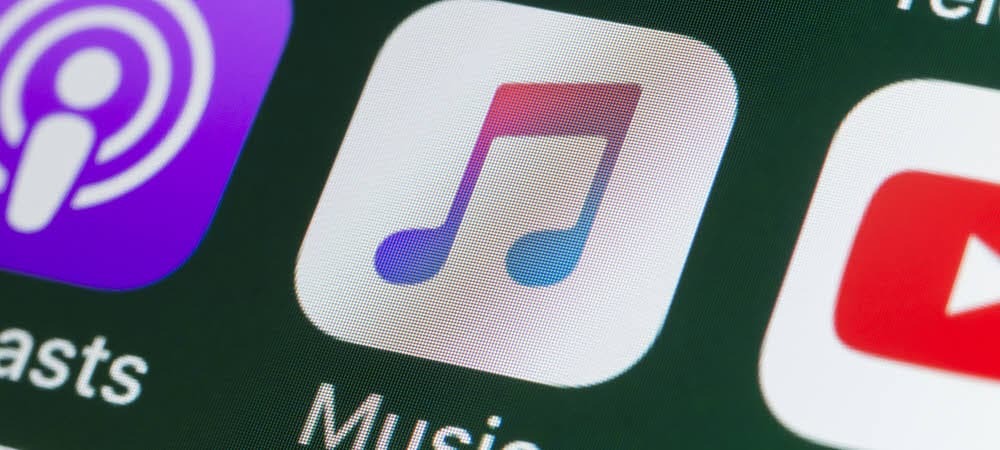
Een afspeellijst is een geweldige manier om een samengestelde lijst met je favoriete nummers of artiesten te maken. Volg deze stappen als je een afspeellijst op Apple Music wilt delen.
Apple Music is een van de beste streamingopties om naar muziek te luisteren, met een ongelooflijke selectie aan artiesten en nummers. Met Apple Music krijg je toegang tot miljoenen verschillende artiesten en ontgrendel je specialistische functies zoals verliesloze muziek en ruimtelijke audio.
Als je afspeellijsten hebt gemaakt op Apple Music, wil je ze misschien delen met je vrienden en familie. Afspeellijsten zijn immers ontworpen om te worden gedeeld en beluisterd. Volg deze stappen als je wilt weten hoe je een afspeellijst op Apple Music kunt delen.
Hoe u uw Apple Music-profiel kunt maken
Ook al heeft Apple het opgegeven om zijn eigen sociale-mediaplatform voor muziek te runnen, je moet nog steeds je Apple Music-profiel instellen voordat je een afspeellijst kunt delen.
Opties voor delen worden pas weergegeven nadat u uw profiel hebt gemaakt. Om dit te doen:
- Open de Apple Music-app op je iPhone of iPad.
- In de Luister nu tabblad, selecteer je profielfoto in de rechterbovenhoek.
- Kraan Profiel instellen.
- Volg de instructies op het scherm om een gebruikersnaam in te stellen, contacten te zoeken, vrienden te volgen en te kiezen wie u kan volgen.
- Nadat uw profiel is gemaakt, selecteert u welke afspeellijsten u op uw profiel wilt weergeven.
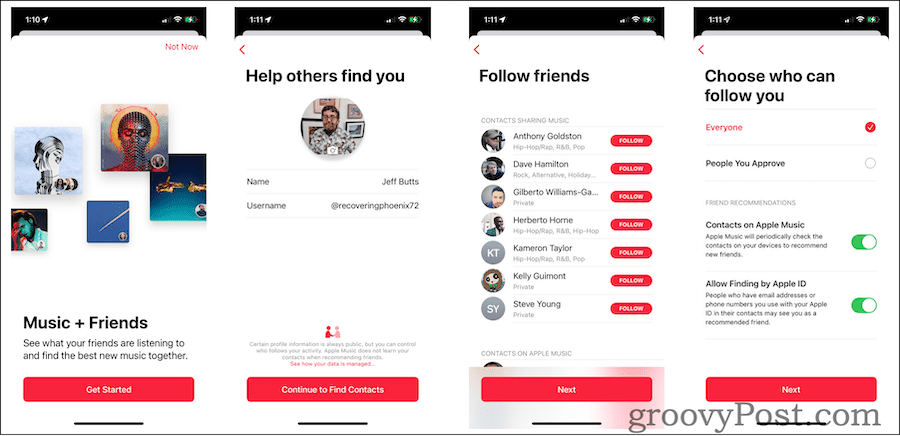
Hoe Apple Music-afspeellijsten op iPhone of iPad te delen
Nadat uw Apple Music-profiel is gemaakt, zou u de optie moeten zien om uw afspeellijsten te delen. Met Apple Music kun je dit doen met AirDrop, Berichten, sociale-mediaplatforms, e-mail en andere apps voor delen. Welke opties u ziet, hangt af van de apps die op uw apparaat zijn geïnstalleerd.
Je vrienden of familieleden kunnen de afspeellijst alleen bekijken als ze een abonnement op Apple Music hebben of toegang hebben via een Apple Music Family-abonnement.
Zo deelt u een Apple Music-afspeellijst vanaf uw iPhone of iPad:
- Open Apple Music op uw apparaat en ga naar Bibliotheek > Afspeellijsten,
- Kies de afspeellijst die je wilt delen.
- Druk op pictogram met drie stippen in de rechterbovenhoek.
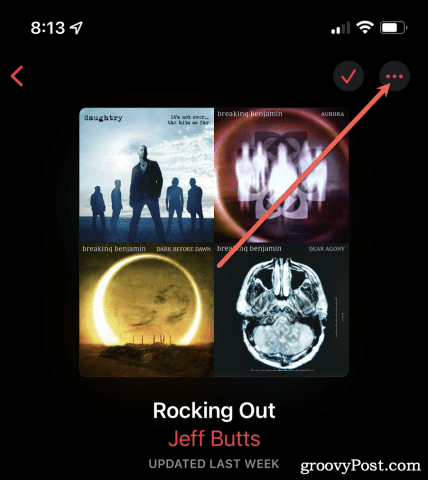
- Tik vervolgens op Afspeellijst delen.
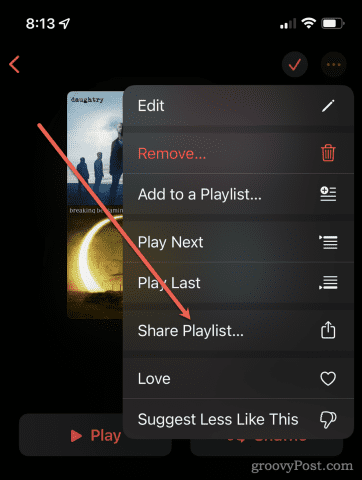
- De Blad delen menu verschijnt: selecteer een van de beschikbare opties om uw afspeellijst te delen.
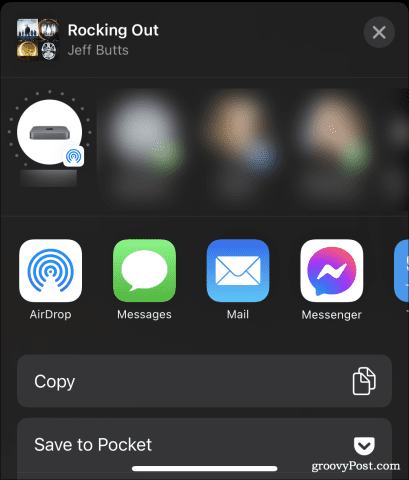
- Als je alleen een link naar je afspeellijst wilt, tik je op Kopiëren. U kunt de afspeellijst vervolgens delen of ergens anders laden.
Zodra je de afspeellijst met een andere Apple Music-gebruiker hebt gedeeld (en de gebruiker deze accepteert), verschijnt deze in hun muziekbibliotheek. Alle wijzigingen die u aanbrengt in de afspeellijst, worden ook automatisch bijgewerkt in hun bibliotheken.
Een Apple Music-afspeellijst delen vanaf uw computer
U kunt ook een Apple Music-afspeellijst delen vanaf uw pc of Mac met behulp van de Apple Music-website. Het proces voor het delen van een afspeellijst lijkt sterk op uw mobiele apparaten, maar met minder opties. De opties die u ziet, zijn afhankelijk van het apparaat en de methode die u gebruikt.
Uw Apple Music-afspeellijst delen via een pc of Mac:
- Open Apple Music op macOS, iTunes op Windows, of bezoek deApple Music-websiteop beide platforms.
- Ga naar je afspeellijst en druk vervolgens op de pictogram met drie stippen boven de lijst met nummers.
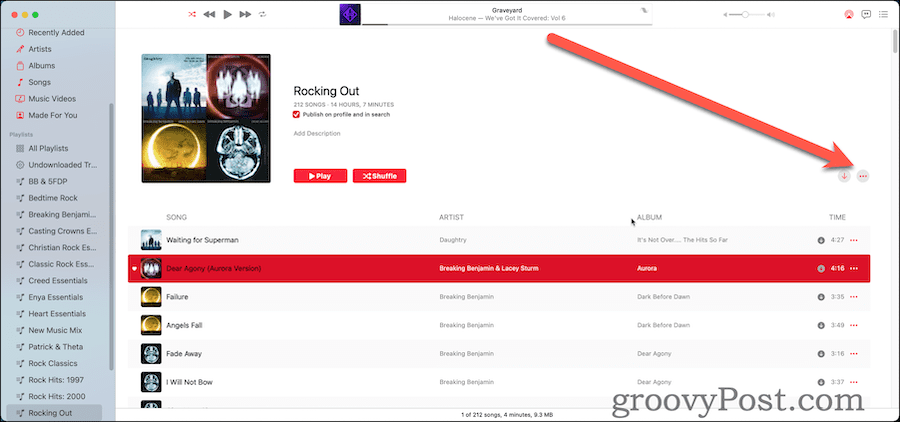
- Klik vervolgens op Deel in het pop-upmenu.
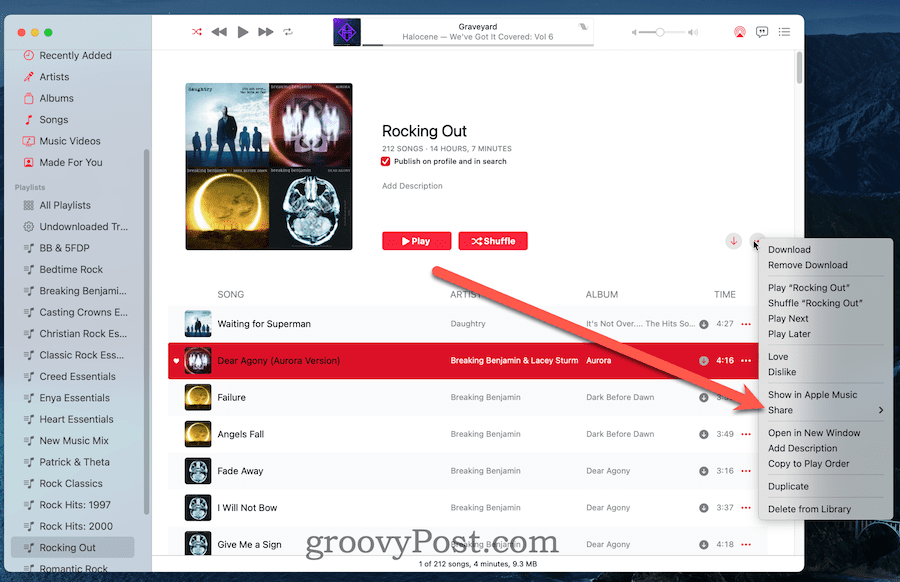
- Kies ten slotte uit de beschikbare opties hoe u uw afspeellijst wilt delen.
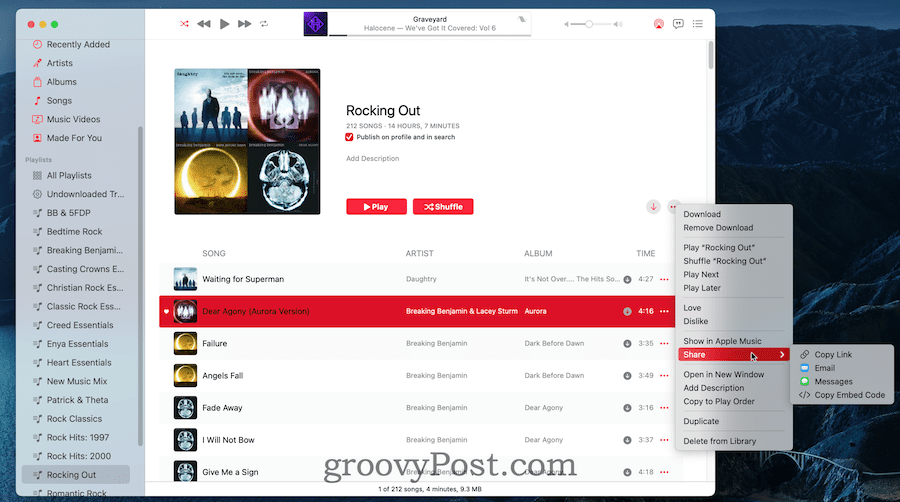
Wat te doen als u geen afspeellijsten kunt delen in Apple Music
Als je je profiel hebt ingesteld in Apple Music maar nog steeds geen afspeellijst kunt delen, probeer dan deze oplossingen.
- Inhouds- en privacybeperkingen verwijderen. Ga in iOS of iPadOS naar Instellingen > Schermtijd > Inhouds- en privacybeperkingen. Als het is ingeschakeld, schakelt u het uit. Start je iPhone opnieuw op en probeer het opnieuw.
- Loskoppelen van aVPN. Zorg ervoor dat u niet bent verbonden met een VPN. Je vindt dit in Instellingen > Algemeen > VPN & Apparaatbeheer.
- Apparaatbeheerprofielen controleren. Controleer of er mogelijk een fout is opgetreden in een apparaatbeheerprofiel. weer binnen Instellingen > Algemeen > VPN & Apparaatbeheer, zoek naar configuratieprofielen die u niet gebruikt. Verwijder ze, start je iPhone opnieuw op en probeer het opnieuw.
- Controleer uw tijd- en datuminstellingen. Zorg er ten slotte voor dat uw datum, tijd en tijdzone juist zijn ingesteld. U vindt deze instellingen in Instellingen > Algemeen > Datum en tijd.
Deze stappen zouden het probleem voor de meeste gebruikers moeten helpen oplossen. Als je nog steeds problemen ondervindt, neem dan contact op met Apple Support voor verder advies, aangezien dit kan wijzen op diepere problemen met je Apple Music-account of je apparaatinstellingen.
Haal het meeste uit uw Apple Music-ervaring
Als je een Apple Music-afspeellijst hebt gemaakt met je favoriete nummers en artiesten, hoef je deze niet verborgen te houden. Dankzij de bovenstaande stappen kun je een afspeellijst op Apple Music delen met elke andere gebruiker.
De dagen van het opnemen van mixtapes zijn allang voorbij - we hebben betere en snellere manieren om een aangepaste muziekcollectie samen te stellen. Er is veel liefde voor Apple Music, dus zorg ervoor dat je er het maximale uithaalt. Je zou kunnen besluiten om speel Apple Music op je tv of, als je je verveelt met de aangeboden muziek, kun je denken aan je afspeellijsten overschakelen naar Spotify in plaats van.
Hoe u uw productsleutel voor Windows 11 kunt vinden
Als u uw productsleutel voor Windows 11 moet overdragen of alleen nodig hebt om een schone installatie van het besturingssysteem uit te voeren,...
Hoe de cache, cookies en browsegeschiedenis van Google Chrome te wissen
Chrome doet uitstekend werk door uw browsegeschiedenis, cachegeheugen en cookies op te slaan om uw browserprestaties online te optimaliseren. Haar is hoe te...
Prijsvergelijking in de winkel: hoe u online prijzen kunt krijgen terwijl u in de winkel winkelt
Kopen in de winkel betekent niet dat je hogere prijzen moet betalen. Dankzij prijsaanpassingsgaranties kunt u online kortingen krijgen tijdens het winkelen in...
Een Disney Plus-abonnement cadeau doen met een digitale cadeaukaart
Als je van Disney Plus hebt genoten en het met anderen wilt delen, kun je als volgt een Disney+ Gift-abonnement kopen voor...



